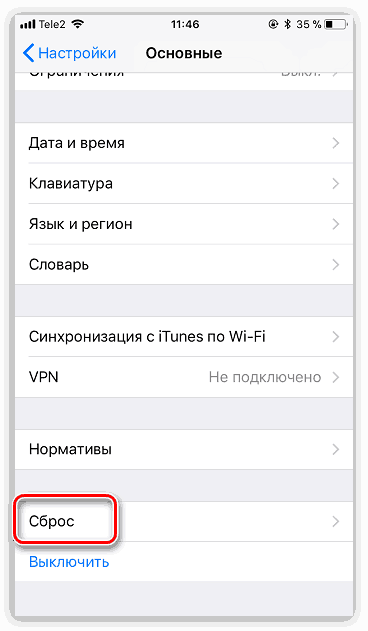چگونه برای انتقال آهنگ های زنگ از یک آی فون به دیگری
با وجود این واقعیت که سیستم عامل iOS برای مجموعه ای از زنگ های استاندارد مورد آزمایش قرار می گیرد، بسیاری از کاربران ترجیح می دهند صداهای خود را به صورت زنگ برای تماس های دریافتی دانلود کنند. امروز ما به شما چگونگی انتقال آهنگ های زنگ را از یک آیفون به دیگران می گویم.
محتوا
ما آهنگ های زنگ را از یک آی فون به گوشی دیگر انتقال می دهیم
در زیر ما به دو روش ساده و راحت برای انتقال زنگ های دریافت شده نگاه خواهیم کرد.
روش 1: پشتیبان گیری
اول از همه، اگر شما از یک آی فون به دیگری حرکت کنید و حساب کاربری اپل خود را ذخیره کنید، ساده ترین راه برای انتقال تمام زنگ های دانلود شده، نصب یک پشتیبان آیفون بر روی ابزار دوم است.
- اول، پشتیبان واقعی باید بر روی آی فون که از آن داده ها منتقل می شود ایجاد شود. برای انجام این کار، به تنظیمات گوشی هوشمند بروید و نام حساب خود را انتخاب کنید.
- در پنجره بعدی، به بخش "iCloud" بروید .
- را انتخاب کنید "پشتیبان گیری" ، و سپس بر روی دکمه "پشتیبان گیری" کلیک کنید. صبر کن تا پایان فرآیند.
- هنگامی که نسخه پشتیبان تهیه شده است، می توانید با دستگاه بعدی کار کنید. اگر آیفون دوم حاوی اطلاعاتی باشد، باید آن را با انجام بازنشانی به تنظیمات کارخانه حذف کنید.
![تنظیم مجدد آیفون به تنظیمات کارخانه]()
جزئیات بیشتر: نحوه انجام یک تنظیم مجدد آیفون کامل
- هنگامی که تنظیم مجدد کامل است، پنجره تنظیمات اولیه تلفن روی صفحه ظاهر می شود. شما باید به اپل ID خود وارد شوید، و سپس با پیشنهاد به استفاده از پشتیبان موجود موافقت کنید. فرآیند را شروع کنید و یک زمانی منتظر بمانید تا تمام داده ها دانلود شده و نصب شده روی دستگاه دیگری باشند. پس از اتمام، تمام اطلاعات، از جمله آهنگ های زنگ سفارشی، با موفقیت منتقل می شود.
- علاوه بر آهنگ های زنگ دانلود خود، شما همچنین برای تلفن های موبایل خریداری شده از فروشگاه iTunes، شما نیاز به بازگرداندن خرید خود را. برای انجام این کار، تنظیمات را باز کرده و به قسمت «Sounds» بروید .
- در پنجره جدید، "آهنگ زنگ" را انتخاب کنید.
- روی دکمه "دانلود همه صداهای خریداری شده" ضربه بزنید. آیفون بلافاصله شروع به بازگرداندن خرید می کند.
- روی صفحه نمایش، بالاتر از صداهای استاندارد، ملودی های قبلا خرید شده برای تماس های دریافتی نمایش داده می شود.
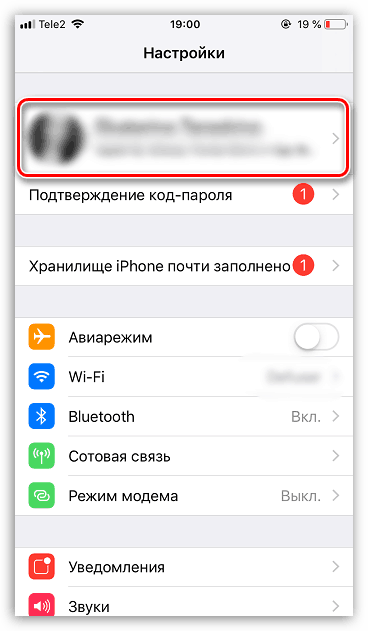
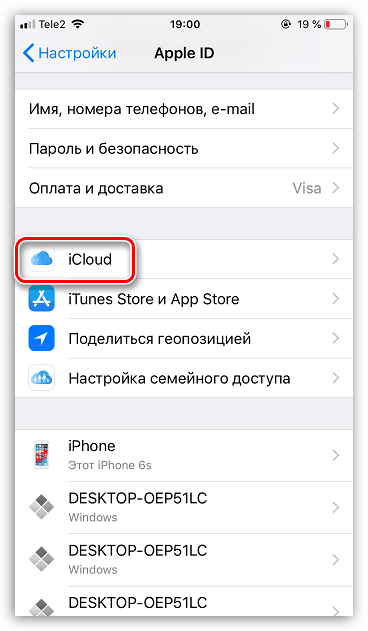
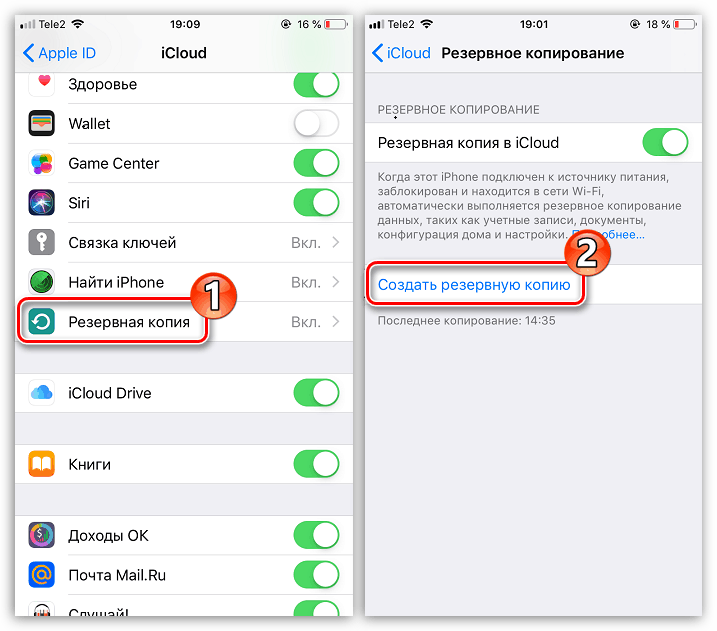
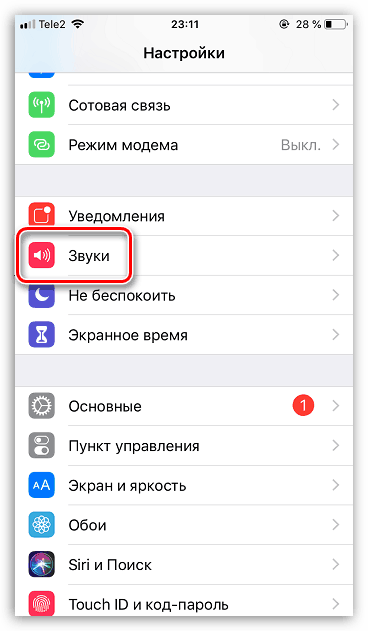
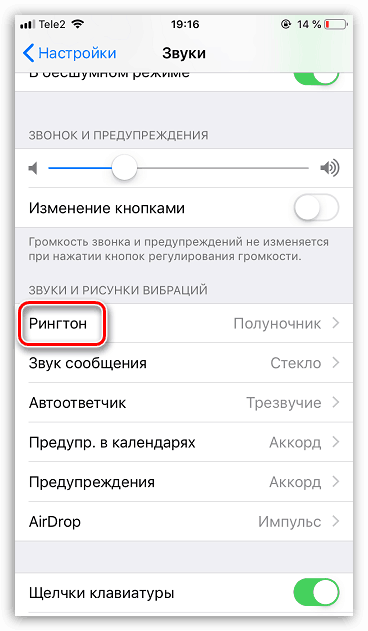
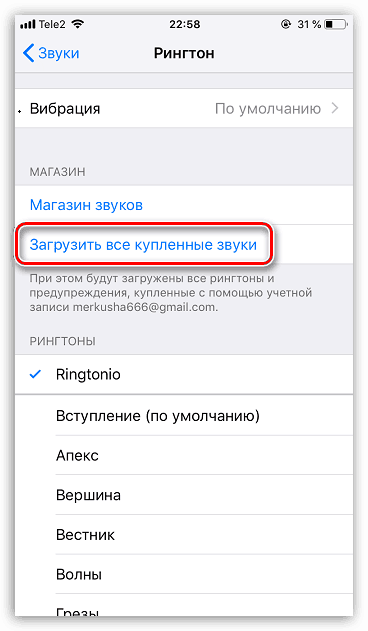
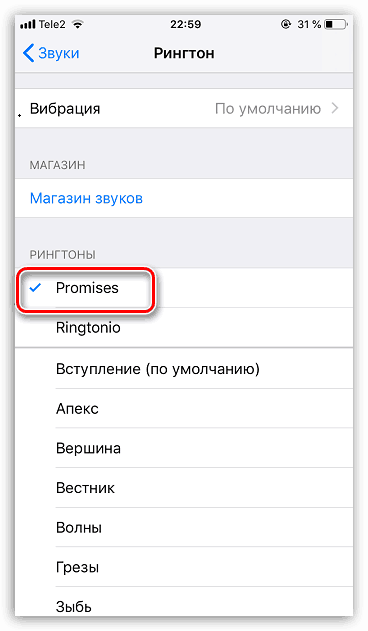
روش 2: iBackup Viewer
این روش به شما این امکان را می دهد که آهنگ های زنگ خود را از تهیه پشتیبان آیفون ساخته شده و آنها را به هر آیفون تبدیل کنید (از جمله کسانی که به حساب Apple ID خود متصل نیستید). با این حال، در اینجا شما باید به کمک یک برنامه خاص - iBackup Viewer بروید.
- دانلود iBackup Viewer و نصب آن بر روی کامپیوتر شما.
- اجرای Aytyuns و آیفون را به رایانه وصل کنید. نماد گوشی هوشمند را در گوشه بالا سمت چپ انتخاب کنید.
- در پنجره چپ روی برگه مرور کلیک کنید. در سمت راست، در جعبه پشتیبان گیری ، گزینه "این رایانه" را علامت بزنید، گزینه "Encrypt iPhone backup" را علامت بزنید، سپس روی "ایجاد پشتیبان در حال حاضر" کلیک کنید.
- روند پشتیبان گیری شروع می شود. صبر کنید تا پایان یابد
- راه اندازی iBackup Viewer. در پنجره ای که باز می شود، پشتیبان گیری آیفون را انتخاب کنید.
- در پنجره بعدی، بخش "فایل های خام" را انتخاب کنید .
- در بالای پنجره روی نماد با یک ذره بین کلیک کنید. بعد، خط جستجو ظاهر خواهد شد، که در آن شما باید درخواست "آهنگ زنگ" را ثبت کنید .
- زنگ های سفارشی در سمت راست پنجره نمایش داده می شود. یکی از مواردی را که میخواهید صادرات را انتخاب کنید انتخاب کنید.
- باقی مانده است برای صرفه جویی در آهنگ های زنگ در کامپیوتر شما. برای انجام این کار، روی دکمه «صادرات» در گوشه سمت راست بالا کلیک کنید و سپس مورد «انتخاب شده » را انتخاب کنید .
- پنجره اکسپلورر بر روی صفحه نمایش ظاهر می شود که در آن برای مشخص کردن پوشه در رایانه ای که فایل ذخیره می شود باقی می ماند و سپس صادرات را تکمیل می کند. همان روش را با دیگر زنگ ها دنبال کنید.
- همه چیز شما باید انجام دهید این است که آهنگ های زنگ را به آیفون دیگری اضافه کنید. درباره این مقاله بیشتر بخوانید.
جزئیات بیشتر: نحوه نصب زنگ در iPhone
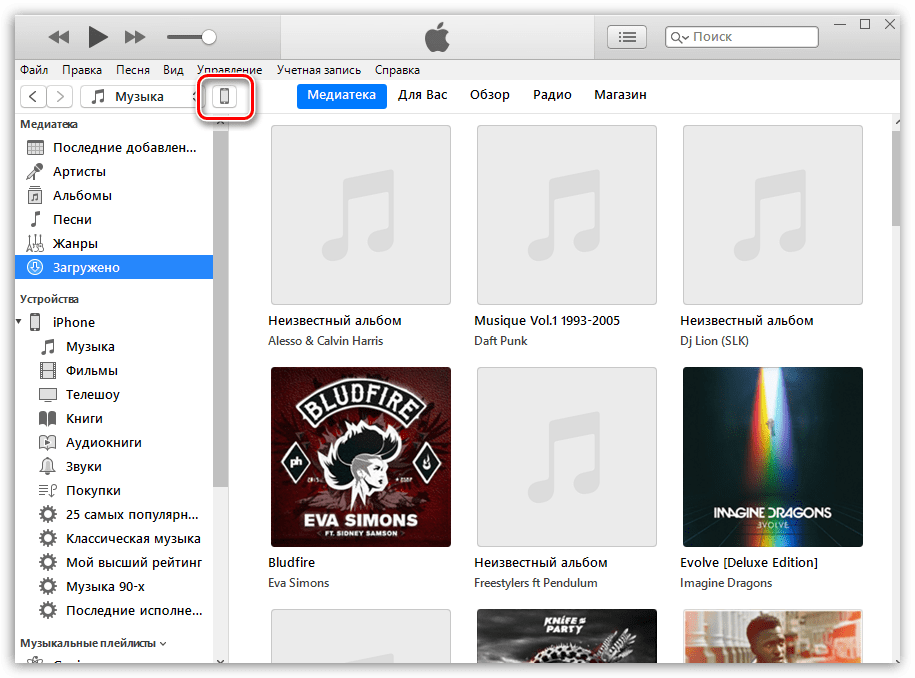
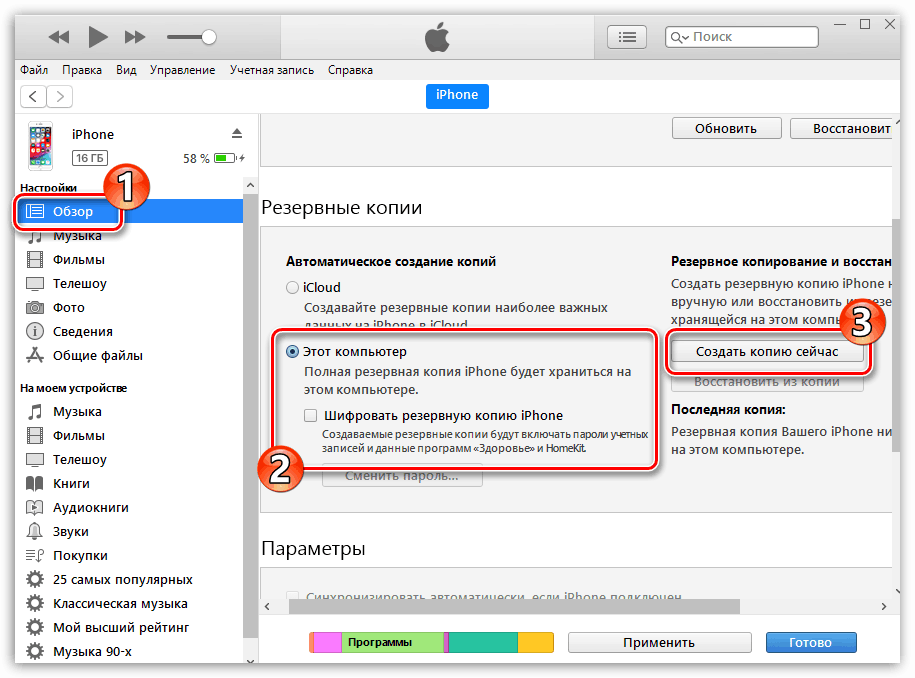
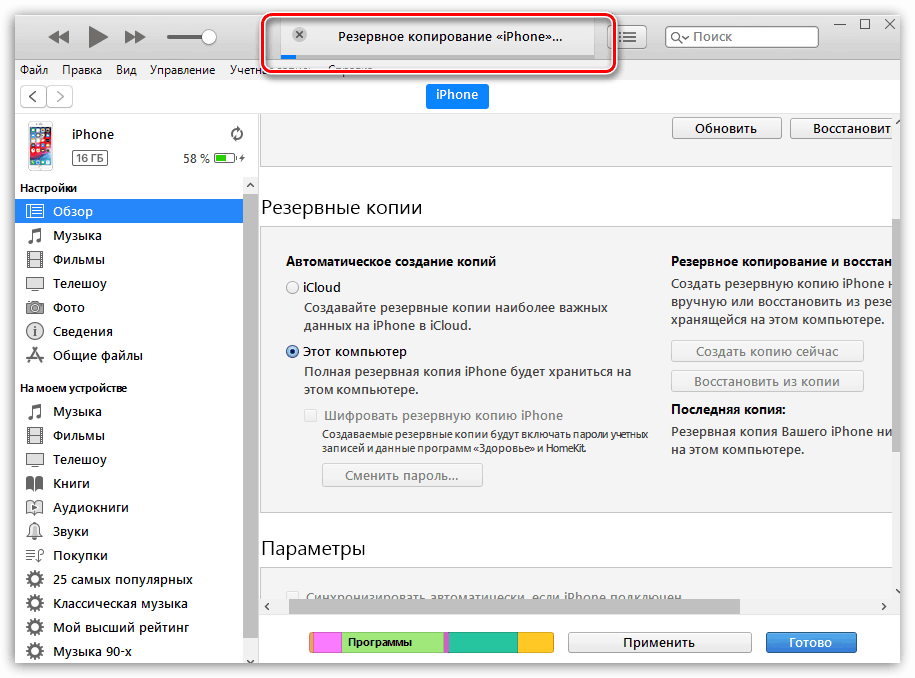
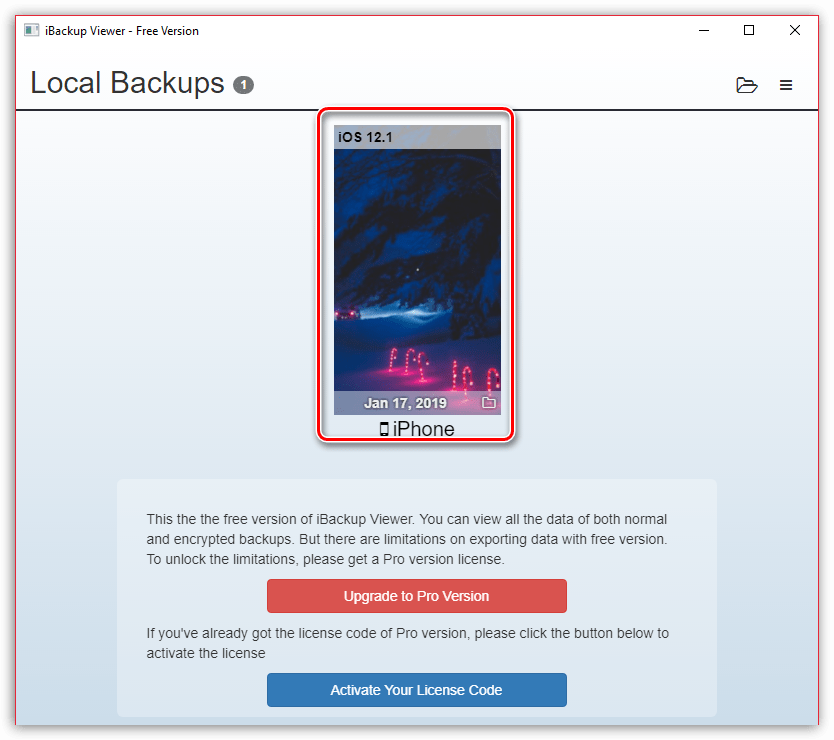
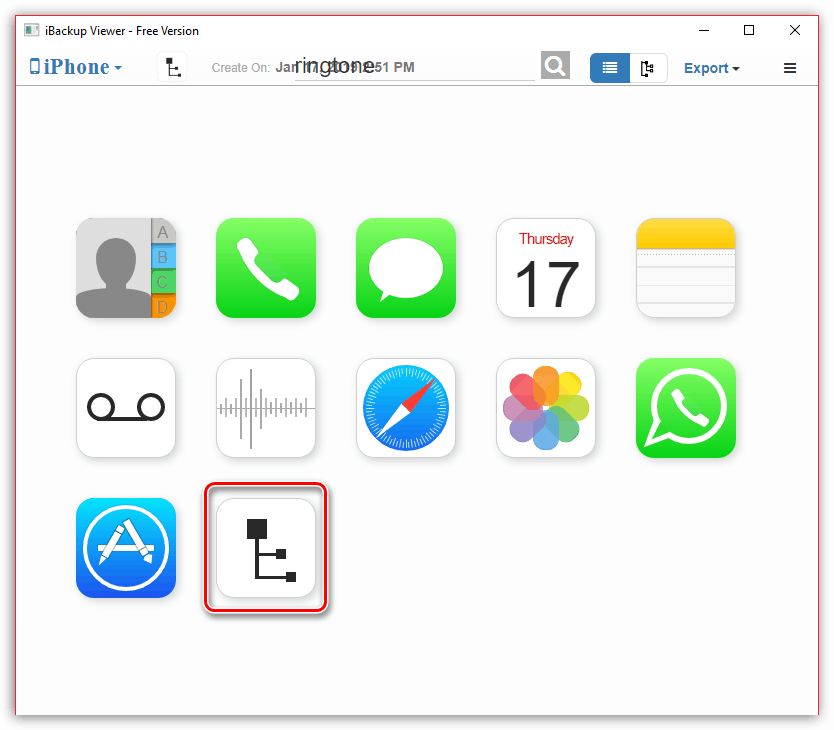
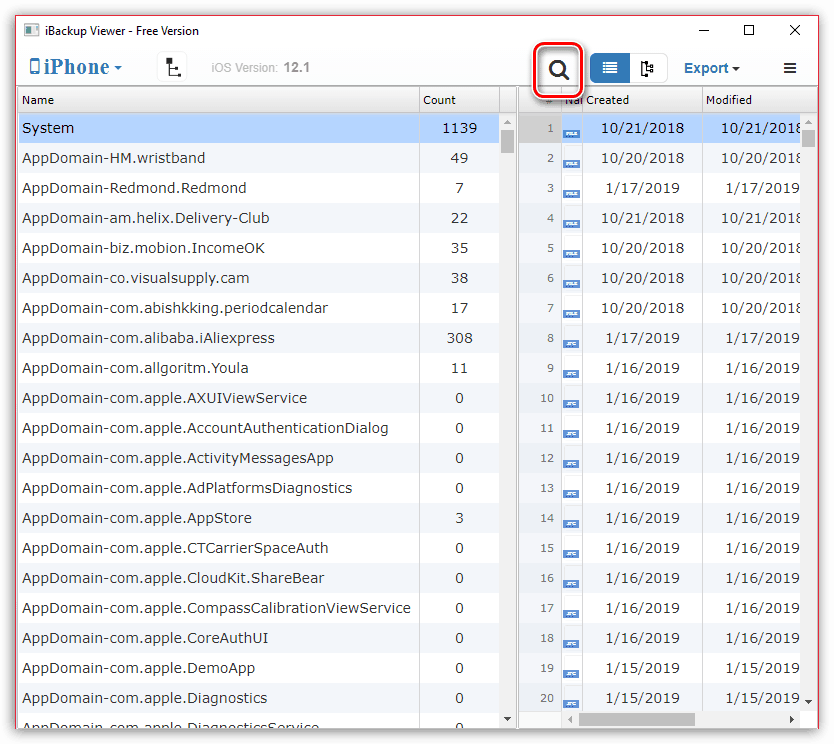
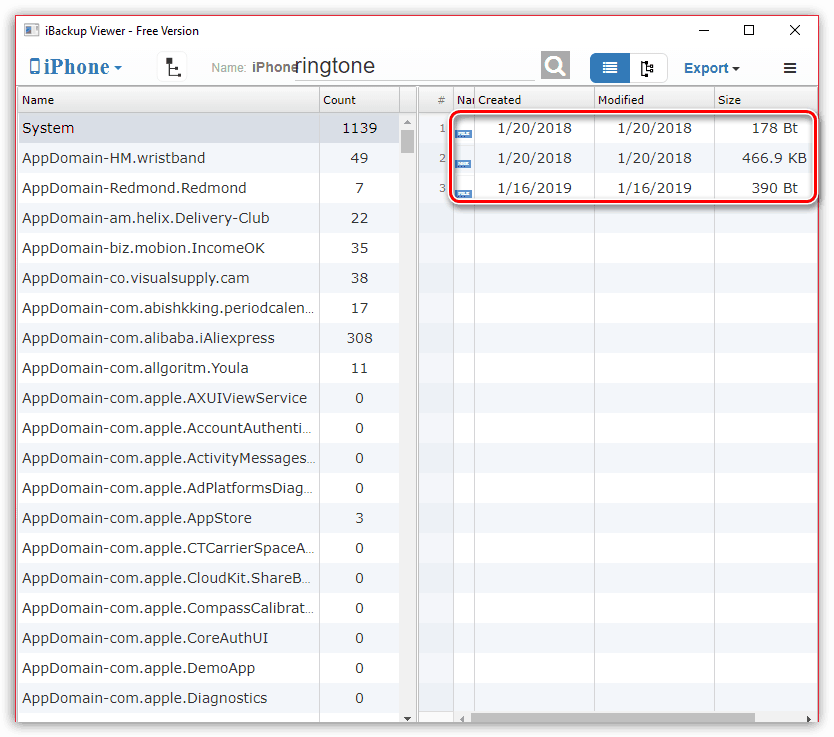
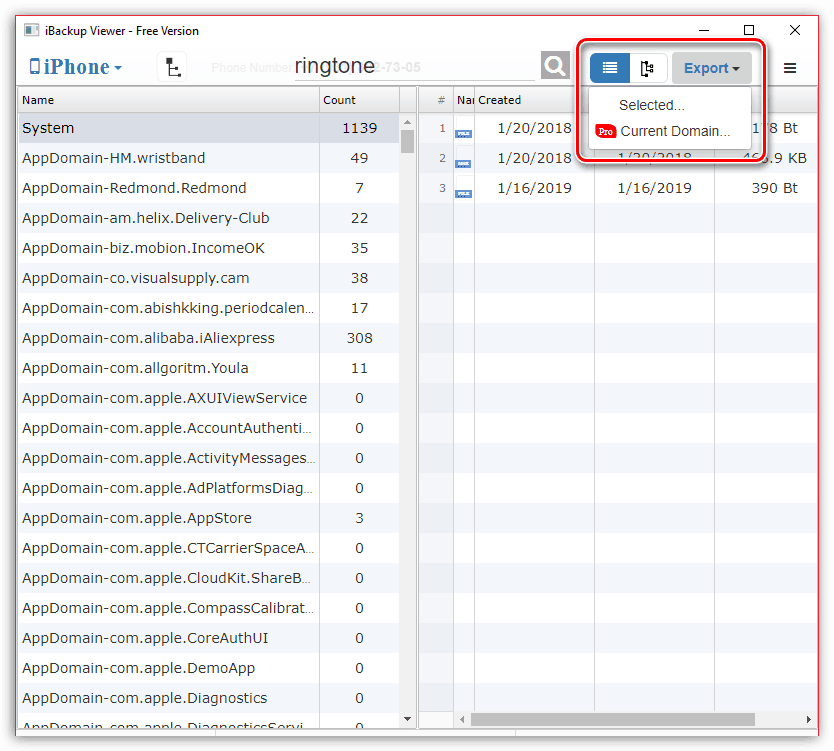
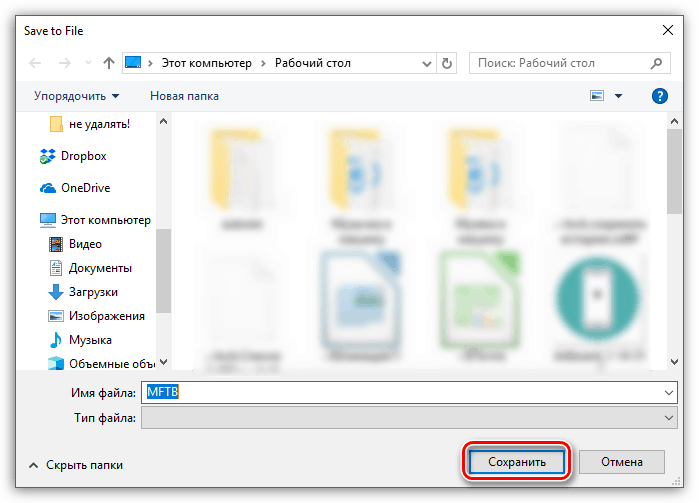
امیدواریم این مقاله برای شما مفید باشد. اگر در مورد هر یک از متداول سوالی دارید، نظر خود را در زیر بنویسید.